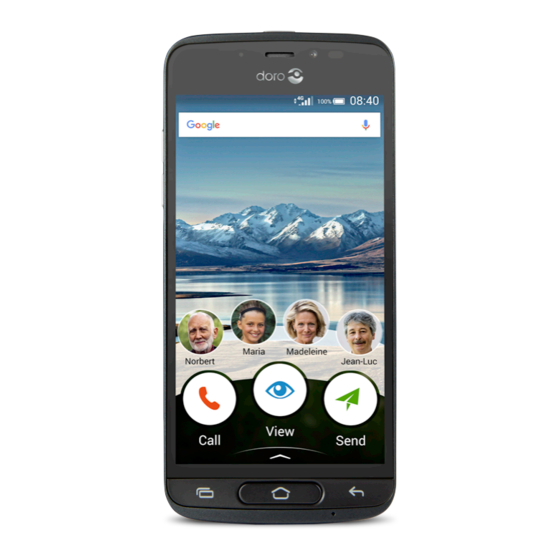
Publicité
Liens rapides
Publicité

Sommaire des Matières pour Doro 8040
- Page 1 Doro 8040 Français...
- Page 2 L'appareil réel et les éléments fournis sont suscep- tibles de varier en fonction du logiciel et des accessoires disponibles dans votre région ou proposés par votre opérateur. Votre vendeur local Doro peut vous fournir des accessoires supplémentaires. Les accessoires fournis...
- Page 3 Français Matières Comment configurer votre Doro 8040 ............1 Étape 1 : déballer votre nouveau téléphone......... 1 Étape 2 — Prise en mains ..............2 Étape 3 — Insérer la carte SIM et la carte mémoire......3 Étape 4 — Charger le téléphone............5 Étape 5 —...
- Page 4 Français Paramètres du téléphone ................32 Où trouver les paramètres..............32 La date et l'heure ................. 33 Vibrer au toucher (vibration au toucher) ..........33 Veille de l'écran..................33 Mon fond d'écran................. 34 Raccourcis vers l'écran d'accueil............34 Mes widgets ..................35 La taille des textes................
- Page 5 Guide du débutant - Découvrez votre téléphone ....... 61 Doro Selection..................61 Messages....................62 E-mail....................63 Appareil photo ..................64 Gérer des photos dans la galerie ............66 My Doro Manager................68 Recherche Google ................69 Internet (navigateur Internet).............. 70 Mode Socle................... 70 Loupe....................71 Musique....................72 Écouter la radio ..................
- Page 6 Français Appareils médicaux ................81 Environnements potentiellement explosifs......... 82 Batterie lithium-polymère..............82 Protégez votre ouïe................83 Appels d'urgence.................. 83 Fonctions basées sur la localisation/GPS..........83 Véhicules ....................83 Protéger vos données personnelles............. 84 Logiciels malveillants et virus .............. 84 Entretien et maintenance ................85 Garantie......................
- Page 7 La première étape consiste à déballer le téléphone et à évaluer les articles et l'équipement fournis. Assurez-vous de lire ce manuel afin de vous fami- liariser avec l'équipement et ses fonctions de base. Pour plus d'informa- tions concernant les accessoires et autres produits Doro, veuillez visiter le site www.doro.com ou contacter notre service d'assistance téléphonique.
- Page 8 Français Étape 2 — Prise en mains Avant de commencer à utiliser votre nouveau téléphone, vous aurez be- soin de ce qui suit : Carte nano-SIM. Pour profiter pleinement des capacités de votre nou- • veau smartphone, vous devez installer une carte SIM. La carte SIM vous permettra de passer des appels ou d'utiliser les données mobiles pour vous connecter à...
- Page 9 Français Étape 3 — Insérer la carte SIM et la carte mémoire IMPORTANT Éteignez le téléphone et débranchez le chargeur avant de retirer le couvercle de la batterie. Retrait du couvercle arrière IMPORTANT Attention à ne pas vous abîmer les ongles lorsque vous retirez le couvercle de la batterie.
- Page 10 Français Insérez la carte mémoire (en option et non incluse) Astuce : Attention à ne pas rayer ni tordre les contacts de la carte SIM ou de la carte mémoire lors de leur insertion dans leurs compartiments respectifs. Vous pouvez également insérer une carte mé- moire (facultatif).
- Page 11 Français Étape 4 — Charger le téléphone Chargez votre téléphone. Il est possible que votre téléphone vous soit livré suffisamment chargé pour être allumé mais nous vous recommandons de le charger complètement avant la première utilisation. ATTENTION Utilisez uniquement des batteries, chargeurs et accessoires approuvés pour ce modèle spécifique.
- Page 12 Français • Vous pouvez également brancher le câble USB fourni dans le port USB de votre ordinateur. Le téléphone se charge en général plus rapidement s'il est directement branché à la prise murale. Si le téléphone est éteint pendant le chargement, il continue à se charger. Appuyez sur la touche Marche/Arrêt pour voir l'état du chargement.
- Page 13 Français Étape 5 — Allumer le téléphone Remarque ! Lorsque vous allumez votre téléphone, les applications installées peuvent nécessiter une mise à jour. La mise à jour des applications requiert une connexion Internet et peut prendre quelques minutes. Une connexion Wi-Fi est préférable. Le téléphone peut être un peu lent pendant la mise à...
- Page 14 Français Se familiariser avec le téléphone ™ Se connecter à Google ™ Sauf si vous avez déjà créé un compte Google via l'assistant de démarrage. IMPORTANT Vous avez besoin d'une connexion Internet pour utiliser ce service. Nous vous conseillons de vous connecter à des réseaux Wi-Fi chaque fois que vous le pouvez afin de réduire les frais que peut engendrer le trafic de données.
- Page 15 Français Vision Manipulation Audition Sécurité Mouvements et gestes sur l'écran tactile Simple appui (Tap) Touchez un élément, par exemple une touche ou une icône de pro- • gramme, pour sélectionner ou ouvrir celui-ci, ou encore une case dans une liste d'options pour la cocher ou décocher. Double appui (Double Tap) Touchez deux fois le même élément pour agrandir une carte ou une •...
- Page 16 Français Pincement (Pinch) Posez deux doigts écartés sur l'écran et rapprochez-les pour zoomer • en arrière sur une carte. Cette méthode n'est pas toujours disponible. Zoom (Zoom) Posez deux doigts rapprochés sur l'écran et éloignez-les pour zoomer • en avant. Cette méthode n'est pas toujours disponible. Rotation de l'affichage des cartes (Rotate) Avec deux doigts, faites pivoter la carte dans le sens des aiguilles •...
- Page 17 Français...
- Page 18 Français Écran d'accueil L'écran d'accueil est votre écran de départ sur votre Doro 8040, et vous pouvez y rassembler les applications et contacts favoris que vous utilisez le plus souvent. Vous pouvez également définir votre photo favorite comme ™ fond d'écran. Utilisez la barre de recherche Google pour trouver rapide- ment ce que vous cherchez.
- Page 19 Français Écran verrouillé L'écran s'éteint et se verrouille lorsque vous n'utilisez pas le téléphone. L'écran verrouillé peut afficher l'heure et la date ainsi que des notifications telles que des appels manqués ou des messages. Remarque ! Votre téléphone continue de fonctionner quand il est en veille.
- Page 20 Français • Code PIN : pour déverrouiller, saisissez un code PIN. Un code PIN n'est composé que de chiffres. Saisissez au moins quatre chiffres puis saisissez de nouveau le mot de passe pour le vérifier. Sécu- rité moyenne à élevée. •...
- Page 21 Pour zoomer en mode appareil photo. • Touches contextuelles Les smartphones Android comme votre Doro 8040, ainsi que la plupart des applications Android, présentent des icônes en commun. De nombreuses icônes que vous voyez sur l'écran sont de vraies touches de l'écran tactile.
- Page 22 Le terme « application » est synonyme de « programme » ou de « logiciel ». Il est souvent abrégé en « appli ». L'écran d'applications contient les appli- cations préinstallées sur votre Doro 8040 et toutes les autres applications que vous choisissez d'installer. L'écran des applications dépasse la taille standard de l'écran.
- Page 23 Français • Effectuer une recherche dans Play Store Google Play Store pour accéder au Play Store. Recherchez une application que vous souhaitez télécharger en parcou- rant les catégories ou en vous servant de la fonction de recherche. Touchez l'application pour voir la description et suivez les instructions pour effectuer l'installation/l'achat.
- Page 24 Français Ouvrir et fermer le panneau de notification Pour ouvrir le panneau de notifica- tion, faites glisser la barre d'état vers le bas. Pour fermer le panneau de notifica- tion, faites glisser deux fois vers le haut, ou appuyez deux fois sur ou appuyez sur pour revenir à...
- Page 25 Saisir du texte Vous pouvez saisir du texte, des nombres et d'autres caractères à l'aide du clavier s'affichant à l'écran. Le clavier Doro est préinstallé sur votre télé- phone. Sélectionnez un champ textuel pour ouvrir le clavier virtuel. Vous pouvez modifier votre clavier virtuel de plusieurs façons pour améliorer la lisibilité.
- Page 26 Français Sélectionnez Dictée vocale ou Clavier classique Appuyez sur Dictée vocale ou Clavier classique pour définir le mode • de saisie de votre texte. Masquer le clavier Appuyez sur l'icône ou appuyez sur • Caractères spéciaux et chiffres Cliquez sur ?123 pour obtenir plus de caractères. Sélectionnez le caractère souhaité...
- Page 27 Français Entrer du texte avec la fonction de saisie intelligente Commencez à saisir le texte. Le dictionnaire suggère des mots sur la base des touches que vous avez sélectionnées. Le mode de saisie de texte intui- tif est par défaut activé. Une fois votre message terminé, vous pouvez le modifier en appuyant sur un mot mal orthographié...
- Page 28 Se connecter à Internet Comme tout autre téléphone portable, votre smartphone Doro 8040 vous permet de téléphoner et d'envoyer des messages. Vous pouvez également accéder à Internet, envoyer et recevoir des e-mails, installer des applica- tions et des jeux, consulter vos réseaux sociaux (Facebook et Twitter p.
- Page 29 Français Se connecter à Internet à l'aide des réseaux sans fil (Wi-Fi) Connectez votre téléphone à Internet grâce au Wi-Fi plutôt qu'au réseau mobile. Vous disposez peut-être déjà du Wi-Fi chez vous, voire même éga- lement sur votre lieu de travail. Profitez des réseaux gratuits dans les cafés, hôtels, trains et bibliothèques.
- Page 30 Français impossible d'accéder à Internet via le réseau mobile. Vous pouvez conti- nuer d'utiliser le Wi-Fi lorsque les données mobiles sont désactivées. Depuis l'écran d'accueil, appuyez sur Régler Ma connexion Internet Paramètres de mes données mobiles. Activez avec la touche Lorsque vous avez terminé, appuyez sur Remarque ! Vous pouvez facilement activer et désactiver les données mobiles depuis la configuration rapide dans le panneau de notification.
- Page 31 Français des données. L'itinérance est désactivée par défaut afin de limiter votre utilisation des données lorsque vous êtes à l'étranger. Astuce : R s'affiche dans la barre d'état lorsque votre téléphone est en itinérance. Votre téléphone peut toujours accéder à Internet avec la connexion Wi-Fi même si vous désactivez l'itinérance.
- Page 32 Français vibration au toucher sera perdue), le traitement des e-mails et/ou des mes- sages, etc. Depuis l'écran d'accueil, appuyez sur Régler Une option géné- rale Paramètres avancés Batterie Économiseur de batterie. Activez avec la touche . Lorsque vous basculez l'interrupteur, la couleur de la touche change et la barre d'état en haut de l'écran de- vient orange.
- Page 33 Écran verrouillé, p.13. Naviguer dans votre téléphone Sélectionner des actions à l'écran Le menu unique du téléphone Doro permet d'effectuer des actions et de naviguer dans votre téléphone. Demandez-vous simplement : qu'est-ce que je veux faire ? Par exemple, envoyer un e-mail à un contact de votre répertoire.
- Page 34 Français Un numéro pour saisir un numéro de téléphone, voir Appels, p.51. Un contact pour passer un appel depuis votre répertoire. Pour plus d'informations, voir Appels, p.51 ou Contacts, p.55. Un contact récent pour appeler à partir du journal des appels, voir Journal des appels, p.53 Mon répondeur pour appeler votre messagerie vocale, voir Réglages des appels, p.53.
- Page 35 Français Informations de mon téléphone pour afficher des informations et des données concernant votre téléphone. Envoyer Pour envoyer et partager des messages, e-mails, images et bien plus depuis votre téléphone. Un message voir Écrire des messages, p.62 Un e-mail , voir Écrire des e-mails, p.64 Une photo ou une vidéo pour envoyer une image ou une vidéo.
- Page 36 à l'heure de début, voir Calendrier, p.73. Un enregistrement vocal pour enregistrer et envoyer un son enregis- tré, voir Sons enregistrés, p.75. Une application pour ajouter de nouvelles applications, voir Doro Se- lection, p.61. Mes raccourcis de la page d'accueil pour sélectionner les raccourcis auxquels vous souhaitez accéder depuis l'écran d'accueil.
- Page 37 Internet. De nouvelles applications pour afficher des applications et en ajou- ter de nouvelles, voir Doro Selection, p.61. Mon téléphone pour en savoir plus concernant les fonctions de base de votre téléphone, voir Guide du débutant - Découvrez votre télé- phone, p.61.
- Page 38 My Doro Manager est un service en ligne pratique qui rend encore plus facile l'utilisation d'un téléphone Doro. Il suffit à l'utilisateur du téléphone Doro et à ses proches de se connecter sur le site Internet pour gérer en toute simplicité le contenu et les paramètres du télé- phone, et ce n'importe où.
- Page 39 Français Pour accéder aux paramètres avancés de votre téléphone Faites défiler la barre d'état vers le bas pour ouvrir le Panneau de notification. Appuyez sur dans le coin supérieur droit. Appuyez sur Une option générale Paramètres avancés. La date et l'heure L'heure, la date, le format d'heure et le fuseau horaire doivent déjà...
- Page 40 Galerie • Fond d'écran dynamique • Fond d'écran Doro Appuyez sur une image pour la sélectionner et confirmez avec Remarque ! Vous pouvez également revenir au fond d'écran par défaut ; pour réinitialiser appuyez sur Défaut. Raccourcis vers l'écran d'accueil Qu'est-ce qu'un raccourci ? Un raccourci permet d'accéder rapidement à...
- Page 41 Français Chercher et ajouter des raccourcis dans le menu Depuis l'écran d'accueil, appuyez sur Régler Mon écran d'accueil. Appuyez sur Mes raccourcis. Appuyez sur pour ajouter et sélectionnez par ex. Épingler un contact dans la liste. Confirmez avec Remarque ! Vous devez supprimer un raccourci avant de pouvoir le remplacer.
- Page 42 Français La taille des textes Depuis l'écran d'accueil, appuyez sur Régler Une option d'affichage La taille des textes. Appuyez sur Normal et appuyez pour sélectionner une option dans la liste. Lorsque vous avez terminé, appuyez sur La luminosité de l'écran Vous pouvez régler la luminosité...
- Page 43 Français Correction de la couleur Depuis l'écran d'accueil, appuyez sur Régler Une option d'affichage Inversion de couleur. Pour passer à un mode de couleurs adapté aux personnes souffrant d'un défaut de perception des couleurs afin de voir les choses plus clairement.
- Page 44 Français • Musique, vidéos, jeux. • Alarmes. • Vibrer aussi pour les appels. Lorsque vous avez terminé, appuyez sur Astuce : vous pouvez également appuyer sur les touches de volume pour régler le volume. Pendant un appel, les touches de volume permettent de régler le volume pendant un appel.
- Page 45 Français • Normal pour une acuité auditive normale en conditions normales. • Haut pour une perte modérée de l'acuité auditive ou une utilisa- tion dans un environnement bruyant. Mode HAC pour une utilisation conjointement à une prothèse • auditive. Lorsque vous avez terminé, appuyez sur Compatible avec les prothèses auditives (CPA) Ce téléphone est compatible avec l'usage d'une prothèse auditive.
- Page 46 Français ® La connexion Bluetooth Vous pouvez établir une connexion sans fil vers d'autres appareils compati- ® bles Bluetooth tels qu'un casque ou un autre téléphone. Remarque ! Le Bluetooth peut consommer beaucoup d'énergie. N'oubliez pas de le désactiver lorsque vous ne l'utilisez pas. Associer avec d'autres dispositifs Bluetooth Depuis l'écran d'accueil, appuyez sur Régler...
- Page 47 Français Appuyez sur à côté du nom de l'appareil dont vous souhaitez sup- primer l'association. Appuyez sur Supprimer. Remarque ! Vous pouvez éteindre l'autre unité ou désactiver le Bluetooth sur cet appareil pour procéder à la déconnexion. Mode Avion En Mode Avion, vous ne pouvez pas passer ou recevoir des appels, surfer sur Internet, télécharger des e-mails ou procéder à...
- Page 48 Français Connecter le téléphone à un ordinateur Connectez le téléphone à un ordinateur et commencez à transférer des images, de la musique et d'autres types de fichiers. Vous n'avez qu'à connecter un câble USB entre le téléphone et l'ordinateur. À partir de l'ex- plorateur de fichiers de l'ordinateur, vous pouvez glisser et déposer du contenu entre votre téléphone et l'ordinateur.
- Page 49 Français Si nécessaire, utilisez également la fonction Retirer le périphérique en toute sécurité de votre ordinateur. Lorsque vous avez terminé, débranchez le câble USB. Astuce : Vous pouvez sélectionner différents modes de connexion pour votre téléphone lorsque vous vous connectez à un ordinateur. Faites glisser la barre d'état et sélectionnez USB pour le transfert de fichiers puis appuyez pour sélectionner l'une des options dans...
- Page 50 Français Remarque ! Pendant une mise à jour, votre téléphone sera temporairement indisponible, y compris pour des appels d'urgence. Tous les contacts, photos, paramètres, etc. restent mémorisés dans le téléphone. N'interrompez pas le processus de mise à jour. IMPORTANT Nous vous recommandons de toujours télécharger la dernière mise à jour du logiciel du téléphone pour bénéficier de performances optimales et des dernières améliorations.
- Page 51 Français appareil possède une batterie intégrée, par conséquent, il n'est pas pos- sible de le redémarrer en retirant la batterie. • Si vous avez besoin de redémarrer votre téléphone, appuyez simulta- nément sur les touches Marche et Augmentation du volume et main- tenez-les enfoncées pendant plus de huit secondes pour le redémarrer.
- Page 52 Français IMPORTANT Souvenez-vous du dernier compte Google auquel votre téléphone s'est connecté. Lors d'une réinitialisation, le mécanisme antivol de Google nécessite que vous saisissiez le dernier compte Google auquel votre téléphone était connecté dans l'écran de démarrage de la navigation pour authentifier votre identité.
- Page 53 Français les contacts, les événements du calendrier, les photos, les vidéos et la musique. Mémoire externe Vous pouvez utiliser une carte mémoire externe pour obtenir plus d'espace de stockage ou en tant que mémoire portable. Il existe de nombreuses car- tes mémoires, utilisez uniquement des cartes mémoires compatibles.
- Page 54 Français devait subir une déconvenue mais cela vous permet aussi de les effa- cer de votre téléphone et de libérer de l'espace. Vous pouvez accéder à vos photos en branchant simplement votre téléphone sur votre ordi- nateur au moyen d'un câble USB, reportez-vous à Connecter le télé- phone à...
- Page 55 Français Changer le code PIN de la SIM Depuis l'écran d'accueil, appuyez sur Régler Une option générale Paramètres avancés. Appuyez sur Sécurité. Appuyez sur Configurer verrouillage carte SIM Modifier code PIN carte SIM. Saisissez l'ancien code PIN et sélectionnez OK. Saisissez le nouveau code PIN et sélectionnez OK.
- Page 56 Français Remarque ! Vous devez disposer d'un compte Google ™ pour utiliser Play Store. Votre compte Gmail est également votre compte Google. Vous pouvez donc utiliser votre nom d'utilisateur et votre mot de passe Gmail pour d'autres produits Google, tels que YouTube, Google+, Google Play et Google Drive.
- Page 57 Français Désinstaller des applications Dans Play Store, appuyez sur et appuyez pour sélectionner Mes applications. Appuyez pour sélectionner une application, appuyez sur Déinstaller et confirmez. Appels Passer un appel Pour appeler un contact qui n'est pas disponible pour le moment dans vo- tre répertoire, voir également Appeler, p.27.
- Page 58 Français • Rejeter l'appel : faites glisser l'écran du haut vers le bas pour af- ficher la barre de notification et appuyez sur Rejeter Mettre en sourdine la sonnerie : appuyez sur la touche de vo- • lume (haut ou bas) pour mettre en sourdine la sonnerie Depuis l'écran débloqué...
- Page 59 Français Remarque ! Pendant un appel vocal, des actions supplémentaires sont disponibles. Appuyez sur Je veux pour afficher les actions que vous pouvez sélectionner. Il se peut qu'une partie du contenu de votre appareil diffère selon la région, l'opérateur, les caractéristiques du modèle ou le logiciel. Casque Casque Branchez un casque à...
- Page 60 Français • Évitez de passer des appels accidentellement en désactivant Ap- pels directs. Une boîte de dialogue de confirmation est affichée avant un appel téléphonique sortant. Elle vise à s'assurer que vous souhaitez réellement passer un appel. Le réglage par défaut est Activé.
- Page 61 Français Certains réseaux acceptent les appels à des numéros d'urgence sans carte SIM valide. Contactez votre opérateur pour obtenir de plus amples renseignements. Contacts Ajouter un nouveau contact Vos contacts sont automatiquement synchronisés avec votre compte Goo- gle (à condition que vous y soyez connecté). Pour gérer la synchronisation de votre compte Google, voir Sauvegarde, p.44.
- Page 62 Je veux pour appuyer sur Supprimer des favoris. Importer et exporter des contacts Si vous bénéficiez d'un service Doro tel que My Doro Manager ou Doro Connect & Care, vous pouvez l'utiliser pour importer et exporter des don- nées vers/depuis une carte SIM/SD.
- Page 63 Français Une option d'assistance Mon bouton d'assistance AVERTISSEMENT Vous devez activer la fonction d'assistance, ajouter des numéros de téléphone dans la liste et saisir les informations que vous souhaitez envoyer dans le message texte avant de pouvoir utiliser la touche d'assistance.
- Page 64 Français Dans Accès \"Ne pas déranger\", nous vous recommandons d'activer pour accéder au Bouton d'assistance. Appuyez sur Retour Appuyez sur Configurer. Suivez les instructions à l'écran pour terminer la configuration. Application Définissez l'application à relier à la touche d'assistance. Appuyez sur Configurer pour choisir une application pour la touche •...
- Page 65 Français Message d'alerte Un message texte peut être envoyé aux contacts de la liste lorsque la • touche d'assistance est activée. Vous pouvez modifier le SMS pour le rendre plus personnel. Si nécessaire, appuyez sur le champ de texte pour modifier le message. Commutez pour activer ou désactiver le message.
- Page 66 TeamViewer, consultez la déclaration de sécurité à l'adresse http://www.teamviewer.com/fr/security/. Applications Les applications peuvent être des programmes ou des jeux compatibles avec votre Doro 8040. Selon le pays et l'opérateur mobile, les applications préinstallées peuvent varier. Certaines applications nécessitent un accès...
- Page 67 Doro Selection La méthode la plus simple pour rechercher des applications consiste à utili- ser Doro Selection. Les recherches sont simplifiées grâce aux catégories réunissant des sélections d'applications relatives à la vie pratique, à la vie numérique, à l'actualité, à la santé et au bien-être, aux finances, etc. Vous pouvez également utiliser Recommander des applications : ainsi que Affi-...
- Page 68 Français Messages Écrire des messages Vous pouvez envoyer différents types de messages depuis votre téléphone. Nous expliquons ici comment envoyer un SMS, mais vous pouvez égale- ment envoyer d'autres types de messages depuis le menu Envoyer. Astuce : Les messages texte (SMS) sont immédiatement envoyés sur un appareil que nous transportons presque tous en permanence.
- Page 69 Français • Appuyez pour sélectionner les caractéristiques que vous souhai- tez modifier ou commutez pour les activer ou les désactiver. Lorsque vous avez terminé, appuyez sur Remarque ! Les paramètres des messages sont normalement déjà définis et vous ne devriez pas les modifier, sauf si vous souhaitez effectuer des modifications.
- Page 70 Français Si nécessaire, définissez les paramètres requis manuellement et ap- puyez sur lorsque vous avez terminé. Contactez votre fournisseur de messagerie pour obtenir des informations détaillées. Écrire des e-mails Voici comment envoyer un e-mail à un contact de votre répertoire. Depuis l'écran d'accueil, appuyez sur Envoyer Un e-mail.
- Page 71 Français Remarque ! Ne prenez pas en photo ou ne filmez pas des personnes sans leur permission. Ne prenez pas de photos ou n'enregistrez pas de vidéo dans des endroits où cela est interdit ou où vous êtes susceptible de violer l'intégrité...
- Page 72 Français Paramètres de l'appareil photo Remarque ! Les options disponibles peuvent varier. Mise au point Cliquez sur l'image sur l'écran d'aperçu à l'endroit où vous souhaitez • faire la mise au point. Zoom Sur l'écran d'aperçu, posez deux doigts sur l'écran et éloignez-les pour •...
- Page 73 Français Sélectionnez la photo ou la vidéo à visionner. Pour passer à l'image suivante, glissez vers la gauche ou la droite, ou appuyez sur les flèches. Pour quitter, appuyez sur Astuce : Vous pouvez accéder à la galerie de photos depuis le mode appareil photo en appuyant sur après avoir pris une photo.
- Page 74 My Doro Manager est une application qui vous permet à vous ou à l'assis- tant de gérer le Doro 8040 depuis le site Internet http://www.mydoroma-...
- Page 75 Français ™ Connectez-vous à l'aide de votre compte Google Remarque ! Pour aider l'utilisateur du Doro 8040 à distance depuis leur téléphone, les assistants peuvent également installer l'application Doro Connect & Care depuis Play Store ou l'App Store. Consultez la section .
- Page 76 à l'aide de votre compte Google. Mode Socle Le mode Socle est en quelque sorte un économiseur d'écran qui trans- forme votre Doro 8040 en horloge, en cadre photo, en lecteur de musique, et bien plus encore. Activer et désactiver le mode Socle Le mode Socle se lance automatiquement lorsque vous placez l'appa- reil dans son socle de chargement.
- Page 77 Français • Appel pour passer des appels. Diaporama pour utiliser l'appareil comme cadre photo. • Ne pas déranger ; appuyez une fois pour activer et appuyez à • nouveau pour désactiver. Remarque ! Ne pas déranger est un paramètre utile lorsque vous ne souhaitez pas être dérangé, la nuit ou lors de réunions par exemple.
- Page 78 Français • Débloquer l'image pour débloquer l'affichage. Pour plus d'options, appuyez sur Je veux. Pour quitter, appuyez sur Musique Utilisez le lecteur de musique pour écouter de la musique ou d'autres fi- chiers audio. Écouter de la musique Depuis l'écran d'accueil, appuyez sur Écouter Ma musique.
- Page 79 Français Astuce : Vous pouvez accéder à certains paramètres de la radio depuis la configuration rapide dans le panneau de notification. Pour ouvrir le panneau de notification, faites glisser la barre d'état vers le bas. Astuce : Pour une meilleure qualité sonore, appuyez brièvement sur la touche Marche/Arrêt afin de mettre le téléphone en mode Veille.
- Page 80 Français Astuce : Pour économiser la batterie et éviter les appels entrants ou les messages, vous pouvez activer Mode Avion mais conserver la fonction alarme, voir Mode Avion, p.41. Pour modifier ou supprimer des alarmes Depuis l'écran d'accueil, appuyez sur Voir Mes alarmes.
- Page 81 Français Lampe Allumez la lampe Appuyez sur Voir Mes outils Dans le noir. Appuyez sur pour l'allumer et l'éteindre. Remarque ! La batterie s'épuisera très rapidement. N'oubliez pas de l'éteindre après utilisation. Minuteur Régler la minuterie Appuyez sur Voir Mes outils Minuteur.
- Page 82 Français Appuyez sur pour démarrer l'enregistrement. Sélectionnez le bouton pour interrompre l'enregistrement. Sélectionnez le bouton pour arrêter l'enregistrement. Écouter un enregistrement Après avoir enregistré votre premier mémo, vous pouvez sélectionner : Depuis l'écran d'accueil, appuyez sur Écouter Un son enregistré. Appuyez sur un enregistrement pour l'écouter.
- Page 83 Français Saisissez votre note et appuyez sur lorsque vous avez terminé. Pour modifier une note, sélectionnez la note et appuyez sur la • zone blanche d'écriture afin d'afficher le clavier. Modifiez la note et appuyez sur lorsque vous avez terminé. Pour supprimer une note de sécurité...
- Page 84 Français • Chrome pour rechercher des informations et naviguer sur Internet. • Gmail pour envoyer ou recevoir des e-mails via le service Google Mail. Maps pour vous situer sur la carte, rechercher des endroits et af- • ficher les informations de position de divers lieux. YouTube pour regarder ou créer des vidéos et les partager.
- Page 85 Français le restaurant le plus proche ? ». Il peut aussi fonctionner en Push et vous envoyer des bons d'achat ou vous indiquer l'état du trafic routier. Confor- mément à la loi, les services basés sur la géolocalisation nécessitent une autorisation.
- Page 86 Français Nouveau message texte ou E-mail non lu multimédia. Une erreur s'est produite ou Carte SIM non insérée votre attention est requise Niveau de charge de la GPS activé batterie Casque branché (sans Casque branché (avec microphone) microphone) Appel en absence Appel en cours Transfert d'appels activé...
- Page 87 Français MHz / GSM 850, 900, 1800, 1900 MHz. Pour utiliser l'appareil, vous devez avoir un abon- nement auprès d'un fournisseur de services. L'utilisation des services réseau peut entraîner des coûts de trafic. Certaines fonctions du produit requièrent une prise en charge par le réseau et vous pourriez devoir vous y abonner.
- Page 88 • Doro décline toute responsabilité en cas de dommage ou de perte résultant du non- respect de ces avertissements et instructions.
- Page 89 Français Protégez votre ouïe Cet appareil a été soumis à des essais qui ont démontré sa conformité aux exigences de niveau de pression acoustique définies dans les normes EN 50332-1 et/ou EN 50332-2 en vigueur. AVERTISSEMENT Une exposition excessive à des sons forts peut endommager votre ouïe. Une exposition à...
- Page 90 Français équipés de coussins gonflables : n’oubliez pas qu’un coussin gonflable se gonfle avec beaucoup de puissance. Ne placez aucun objet, y compris des équipements de transmission sans fil intégrés ou portatifs, dans la zone située au-dessus du coussin gonflable ou dans sa zone de déploie- ment.
- Page 91 Français Lancez un programme antivirus sur votre appareil avant de lancer des applications ou • des fichiers récemment téléchargés. Ne modifiez ni les réglages du registre ni le système d'exploitation de l'appareil. • Entretien et maintenance Votre appareil est un produit à la fine pointe de la technologie et doit être traité avec le plus grand soin.
- Page 92 Notez qu'il s'agit d'une garantie volontaire du fabricant conférant des droits supplémentai- res. Elle n'affecte pas les droits statutaires des utilisateurs finaux. Cette garantie ne s'applique pas en cas d'utilisation de batteries autres que les batteries originales DORO. Caractéristiques techniques Bandes de réseau (MHz) [ [puissance de radiofréquences maxi-...
- Page 93 Français Bluetooth (MHz) 4.0, (2402 - 2480) [10] [puissance de radiofréquences maxi- male/dBm] : Récepteur GPS : Catégorie 3 Système d'exploitation : Android 7 Nougat Taille de la carte SIM : nano-SIM (4FF) Dimensions : 149 mm x 70 mm x 10 mm Poids : 164 g (avec la batterie) Batterie :...
- Page 94 à un usage parti- culier, n'est accordée quant à l'exactitude, à la fiabilité ou au contenu du présent docu- ment. Doro se réserve le droit de modifier le présent document ou de le retirer à tout moment sans avis préalable.
- Page 95 Jorgen Kocksgatan 1B, SE 211 20 Malmo, Suède. Pour être valide, cette demande doit être faite dans les trois (3) ans qui suivent la date de distribution du produit par Doro AB, ou dans le cas d’un code sous licence GPL v3, cette demande peut être faite tant que pour le modèle de produit Doro AB met à...
- Page 96 Français Débit d'absorption spécifique (DAS) Cet appareil est conforme aux normes de sécurité internationales concernant l'exposition aux fréquences radioélectriques. Votre appareil portable est un émetteur-récepteur radio. Il est conçu pour ne pas dépasser les limites d'exposition aux fréquences radio (champs électromagnétiques de fréquence radio) recommandées par les directives internationales de l'organisation scientifique indépendante ICNIRP (Commission internationale de protec- tion contre les rayonnements non ionisants).
- Page 97 Certificat de conformité Doro déclare par la présente que l'équipement hertzien DSB-0090 (Doro 8040) est conforme aux directives : 2014/53/UE et 2011/65/UE y compris la directive déléguée (UE) 2015/863 modifiant l’annexe II. Le texte intégral de la déclaration de conformité UE est...
- Page 98 DSB-0090 (Doro 8040) (1011) French Version 2.0 © 2019 Doro AB. All rights reserved. www.doro.com REV 19074 — STR 20170530...













